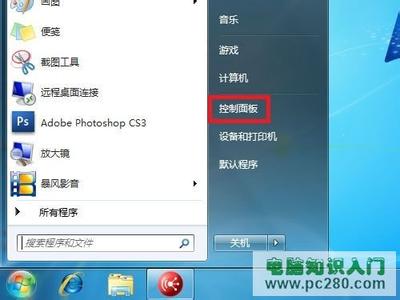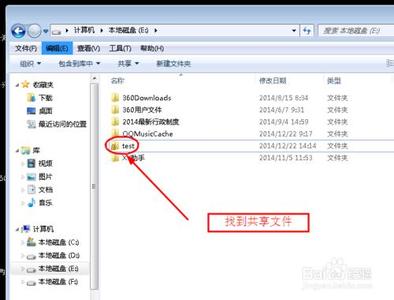????最近一个同事突然讲想要把共享文件设置一个些特别权限,只允许特定的人修改,而且只有她允许特定的用户才能访问,其他人不能访问。因为这个不是简单的共享文件,所以小编花了不少时间去弄,也搜索、查找了不少资料,现在整理一下,跟大家分享一下
?
????一般来说系统默认的是简单的共享,就是设置共享,任何人都可以访问,或者任何人都可以修改。这样简单的共享不能满足我们的需求,因为我们需要的指定的用户拥有指定的权限。
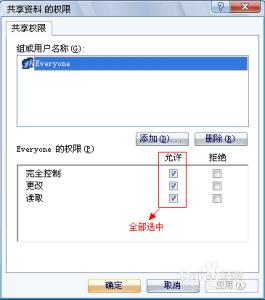
????因此我们最初的想法就是能够给每个用户分配指定的权限。因此我们要更详细的权限设置。首先打开我的电脑?->?工具 -> 文件选项 ->?查看 -> 取消“使用简单的文件共享”,如图所示:
????然后返回我们建立我们指定的权限的用户,右击“我的电脑” ->?管理 -> 本地用户和组 ->用户 ->?右击用户 ->新建用户(这里要注意,这里要给密码的,貌似不给密码老提示密码错误)
如何设置共享文件用户权限_如何设置共享文件夹
????接下来就是返回到我们需要共享的文件夹了,右击文件夹->属性->共享,这样就可以见到有权限选项的共享了。
????点击权限,如果不想任何人都能看到,我们就删除everyone,点击添加,点击高级,查找,这时就看到我们刚刚新建的用户,点击用户然后确定
????然后点击我们刚添加的用户,在下面选择我们想给这个用户权限。????最后在另一台电脑我们就可以连接这个共享,在弹出的框中输入我们给定的用户名跟密码即可。在设置共享的时候还遇到了一个问题,就是该给的权限都给了,但是有的用户还是不能修改保存。后来才发现,要在这些用户里还要一个安全设置。在安全那里点击添加,像刚才一样添加用户,然后在下面选择权限,这样权限就绝对到位了。
 爱华网
爱华网